| 答案: | 有以下两种情况:
(1) 新的Curtain管理员的计算机名称与IP地址和现时的Curtain管理员的计算机名称与IP地址是一样的。
(2) 新的Curtain管理员的计算机名称与IP地址和现时的Curtain管理员的计算机名称与IP地址是不一样的。
迁移前的准备事项:
1. 将现时Curtain管理员上的安全策略先作备份,请将以下文件夹和文档复制一份。
- C:\Program Files\Coworkshop\Curtain 3\bin\Config
- C:\Program Files\Coworkshop\Curtain 3\bin\ServerStore.dat
- C:\Program Files\Coworkshop\Curtain 3\bin\ServerStore.enx
2. 将现时Curtain管理员上的活动记录先作备份,请将以下文档复制一份。
- C:\Program Files\Coworkshop\Curtain 3\bin\Curtain.mdb (它存在于旧版本中)
- 将整个 "Curtain" 文件夹备份
- 于Windows 2000 / XP / 2003,此文件夹位于 C:\Documents and Settings\All Users\Application Data
- 于Windows 2008 / 2012 / 2016 / 2019 / Vista / Win 7 / Win 8 / Win 10/ Win 11,此文件夹位于 C:\ProgramData
备注 : 在 5.0.3273.37 及以后版本,管理端审计日志和管理员组的资讯文件夹 (Adminlog 和 admingroup) 已被保护,需使用新的迁移工具导出。 (参考 FAQ 00279)
情况1 - 新的Curtain管理员的计算机名称与IP地址和现时的Curtain管理员的计算机名称与IP地址是一样的:
以下是迁移步骤:
1. 将现时Curtain管理员关机,或将它从网络环境中断开。
2. 安装一台新计算机,并使用一样的计算机名称与IP地址。
3. 在该台新计算机上,安装Curtain管理员(详细步骤请参考相关资料)。
4. 激活刚安装好的Curtain管理员(详细步骤请参考相关资料)。
5. 将之前备份好的安全策略和活动记录复制到新的Curtain管理员上。
- 于计算机管理,将"Curtain e-locker Server"服务停止。
- 将之前备份好的文件夹和文档复制到相关位置。
- 于计算机管理,将"Curtain e-locker Server"服务启动。
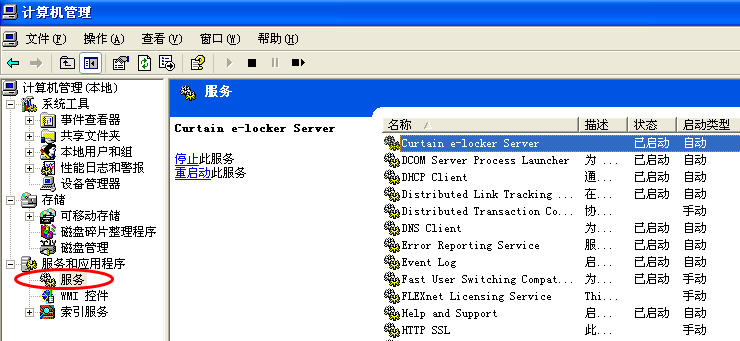
6. 由于新的Curtain管理员使用一样的计算机名称与IP地址,Curtain客户端会自动连接到新的Curtain管理员。
7. 完成迁移
情况2 - 新的Curtain管理员的计算机名称与IP地址和现时的Curtain管理员的计算机名称与IP地址是不一样的:
以下是迁移步骤:
1. 安装一台新计算机,并使用不一样的计算机名称与IP地址。
2. 在该台新计算机上,安装Curtain管理员(详细步骤请参考相关资料)。
3. 激活刚安装好的Curtain管理员(详细步骤请参考相关资料)。
4. 将之前备份好的安全策略和活动记录复制到新的Curtain管理员上。
- 于计算机管理,将"Curtain e-locker Server"服务停止。
- 将之前备份好的文件夹和文档复制到相关位置。
- 于计算机管理,将"Curtain e-locker Server"服务启动。
5. 在现时的Curtain管理员,于菜单上选择"文件>设置"。
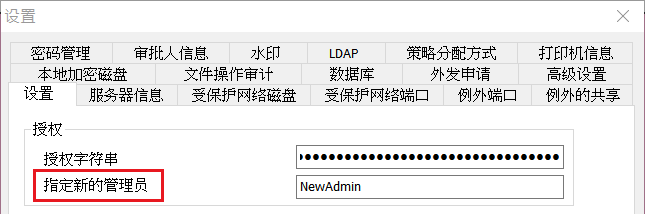
6. 于"指定新的管理员"上,输入新的Curtain管理员的计算机名称或IP地址,并按确定。
当Curtain客户端连接到现时的Curtain管理员时,系统会通知客户端有新的Curtain管理员。知悉后,Curtain客户端的状态会转成"已转移"。当所有的Curtain客户端的状态都会转成"已转移"后,管理员可以将旧的Curtain管理员关机,所有的Curtain客户端正式被新的Curtain管理员管理。
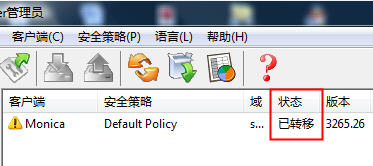
7. 完成迁移
备注: 新的Curtain管理员必须使用与旧的Curtain管理员使用的"授权字符串"一样。 |
![]() 常见问题
常见问题![]()